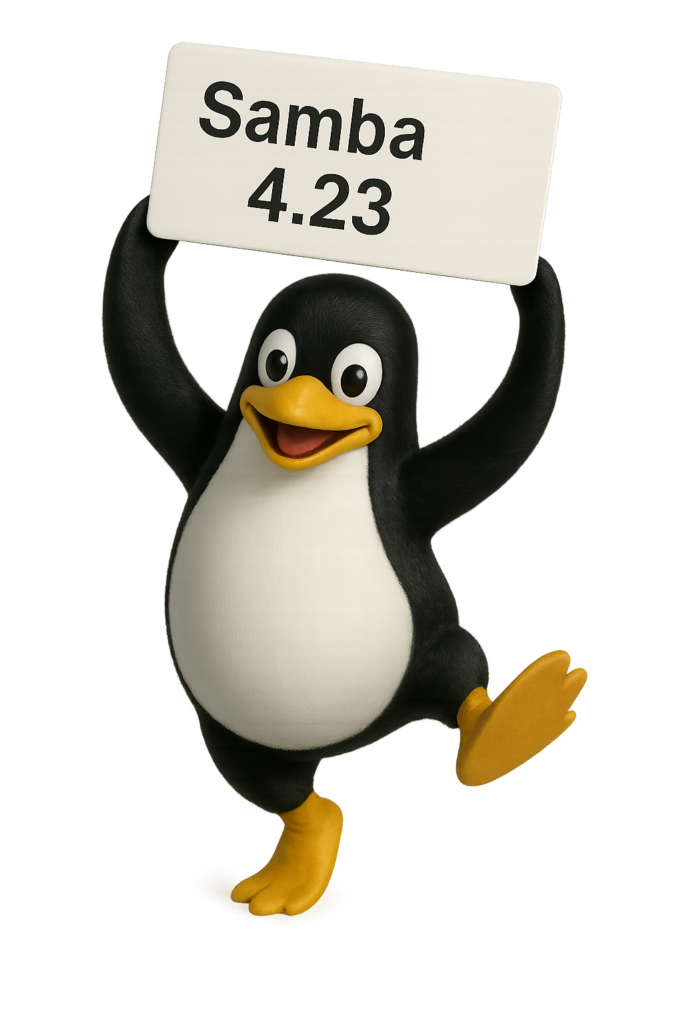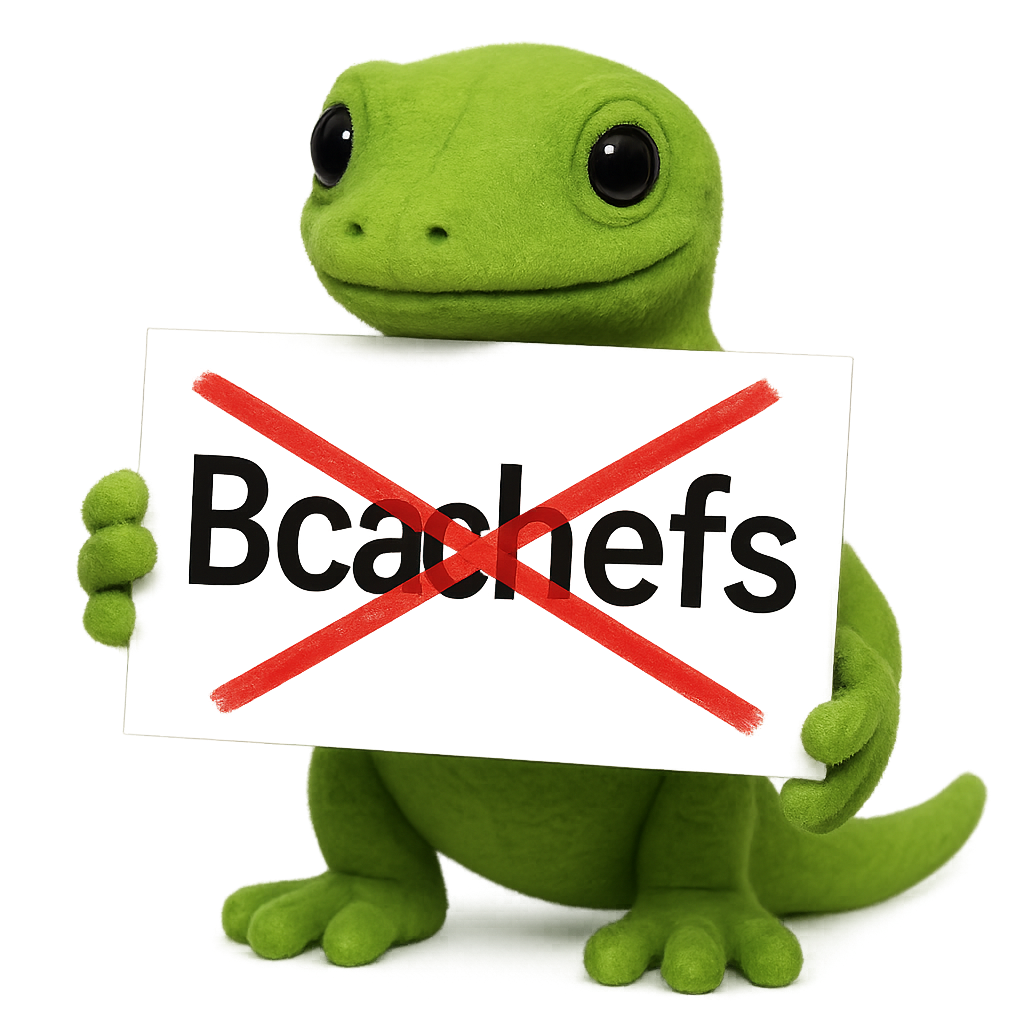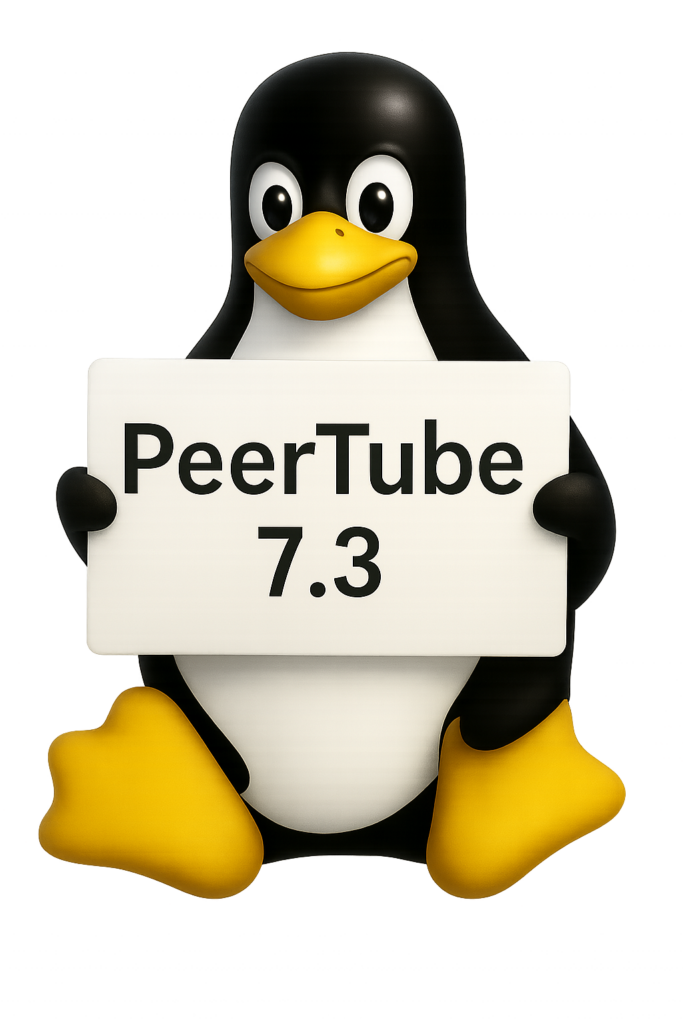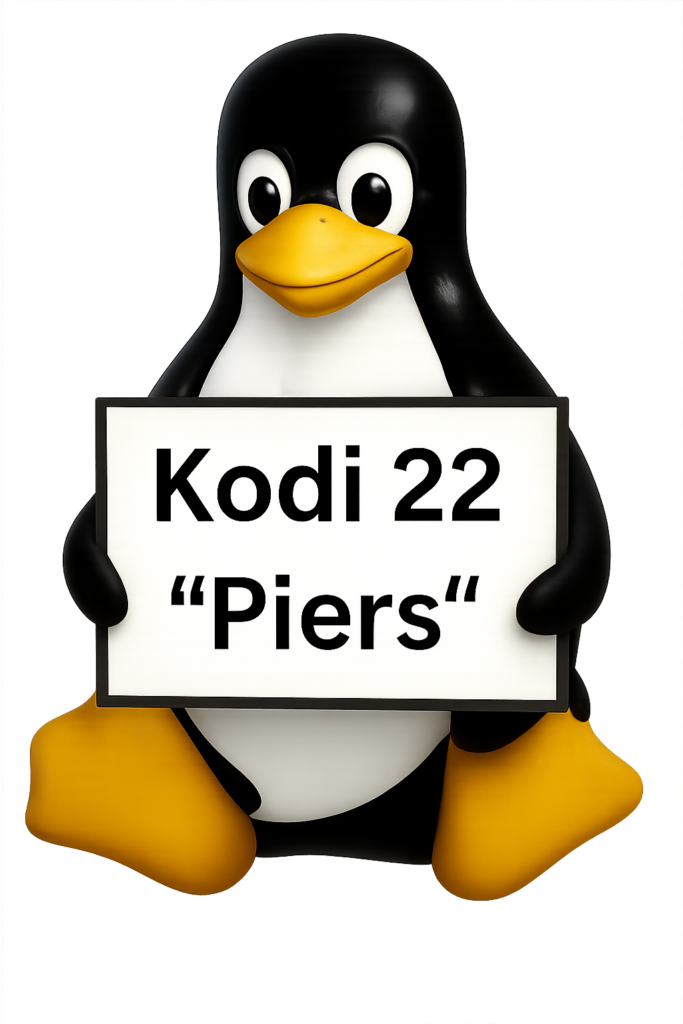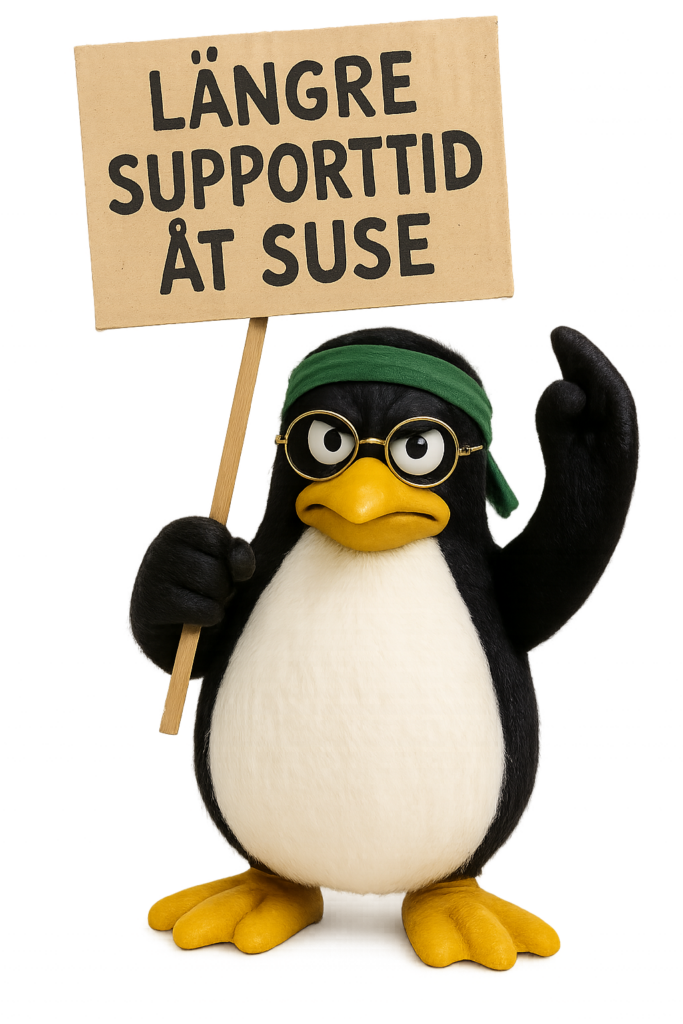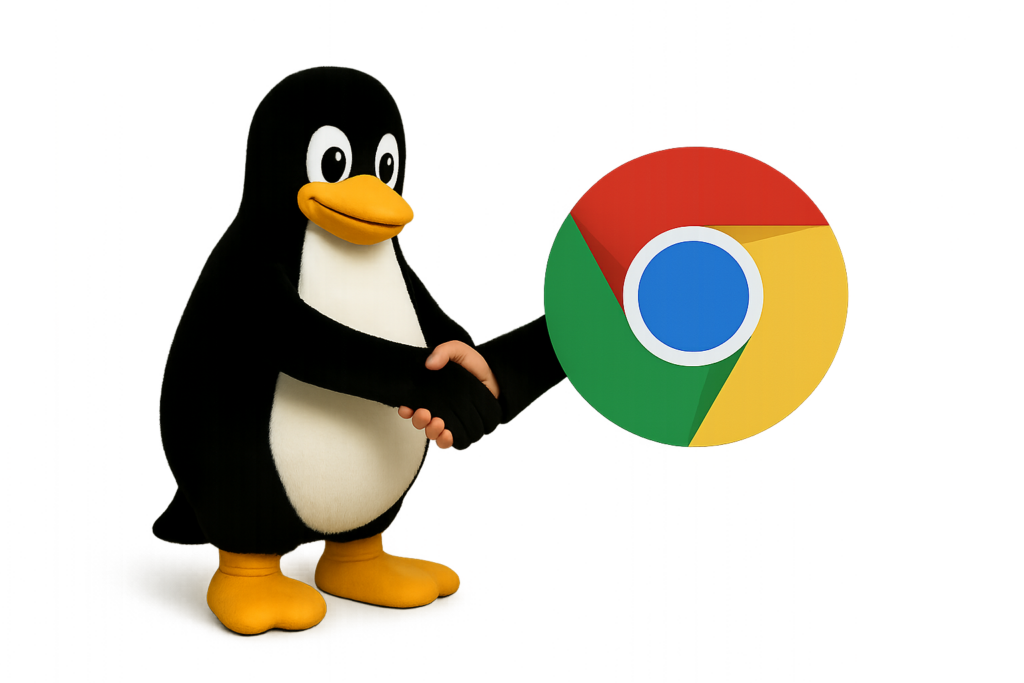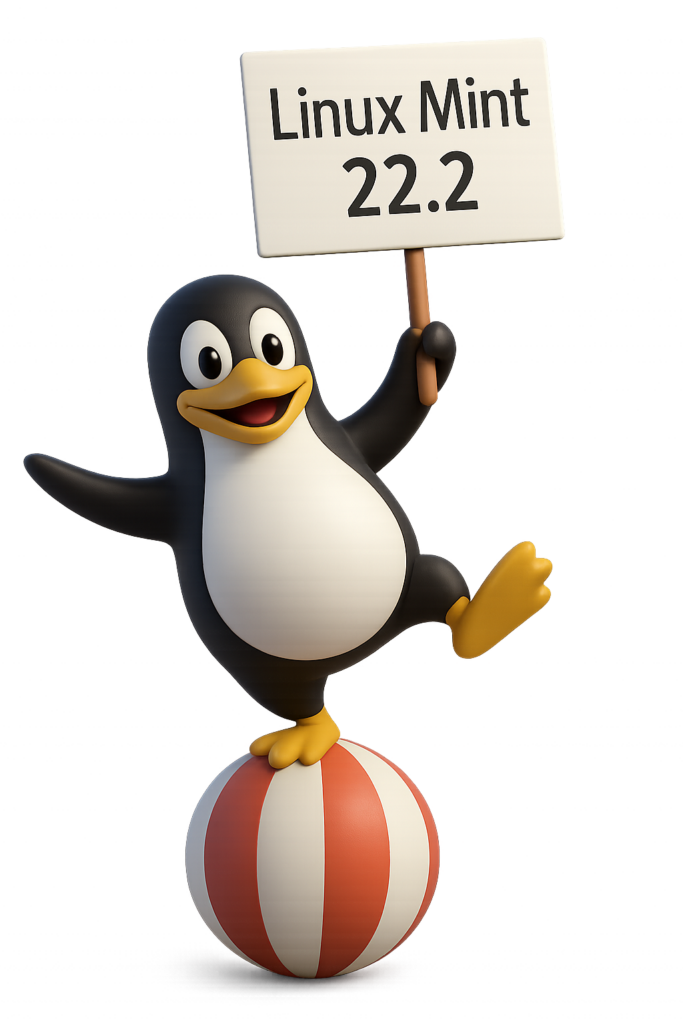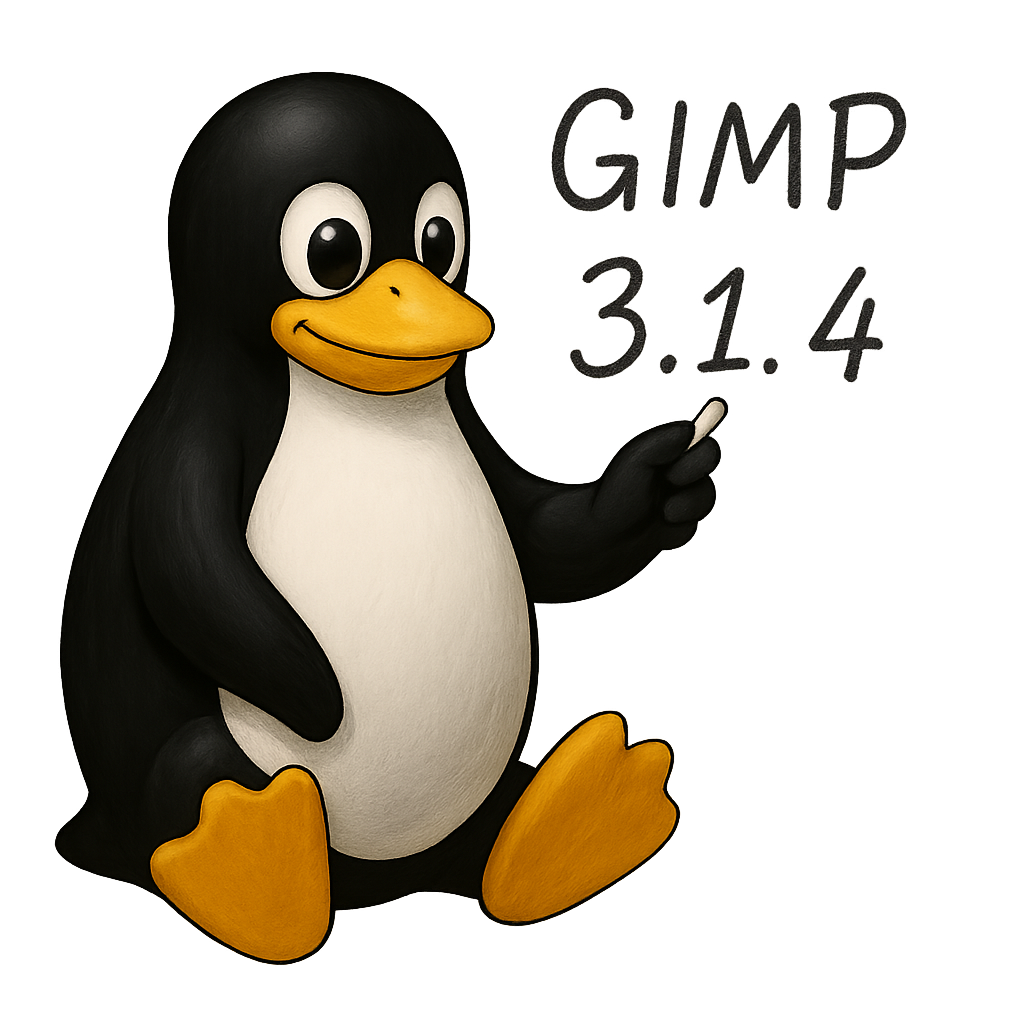Matroska (MKV) är ett öppet och flexibelt behållarformat för video, ljud, undertexter och metadata. Det används ofta för filmer, serier och inspelningar eftersom det kan samla flera ljudspår, textningar och kapitel i en enda fil – utan att begränsas av patent eller licenser.

Nu har verktygspaketet MKVToolNix, som används för att skapa och redigera MKV-filer i Linux, släppts i version 95.0. Den nya versionen – med kodnamnet ”Goodbye Stranger” – bjuder på förbättrat kapitelskapande, ett nytt argument för datumhantering i mkvmerge, smartare MP4-import och flera buggfixar.
Förbättrat kapitelskapande
I det grafiska gränssnittet (MKVToolNix GUI) har kapitelskapandet blivit mer flexibelt. En ny platshållare införs som automatiskt ersätts med titelmetadata från tillagda filer, vilket gör kapitellistor mer informativa.
Nytt argument i mkvmerge
Kommandoradsverktyget mkvmerge har fått argumentet --date. Med detta kan man nu sätta datum direkt i filens metadata – ett välkommet tillskott för den som organiserar större samlingar.
Förbättrad MP4-hantering
Rotation- och positioneringsdata från MP4-filer översätts nu till mer begripliga värden (”roll” och ”yaw”) när filerna konverteras till MKV.
Buggar som har åtgärdats
Bland de fixade problemen märks:
- PCM-ljudspår skrivs alltid ut med ramar på 40 ms, oavsett källfilens variation.
- Minnesanvändningen i MP4/QuickTime-läsaren har minskats, vilket ger stabilare hantering av PCM-ljud.
Under huven
För utvecklare har stödet för Boost 1.89.0 förberetts. När man bygger från källkod krävs nu minst Boost 1.74.0.
Nedladdning och distributioner
MKVToolNix 95.0 finns som:
- AppImage – körbart direkt på de flesta Linux-distributioner.
- Källkodspaket.
- Flatpak via Flathub.
Stöd finns för bland annat Debian 13 ”Trixie”, Ubuntu 25.04, Fedora 42, Linux Mint 22, Arch Linux, openSUSE, AlmaLinux 10, Gentoo, Raspberry Pi OS och CentOS Stream 10.
Stödet för Ubuntu 24.10 ”Oracular Oriole” avslutades däremot den 10 juni 2025, när systemet nådde slutet av sin livscykel.
MKVToolNix 95.0 — teknisk faktaruta
- Version/Kodnamn: 95.0 “Goodbye Stranger”
- GUI – kapitel: Ny platshållare vid generering för appendade filer ersätts med filens title-metadata.
- CLI –
mkvmerge: nytt argument--dateför att sätta datum i metadata. - MP4 → MKV: Rotationsmatriser översätts till korrekta roll/yaw-värden.
- Bugfix – PCM: Ramar skrivs konsekvent som ~40 ms oavsett källfil.
- Bugfix – MP4/QuickTime: Lägre minnesanvändning vid läsning av PCM-spår.
- Build: Förberett för Boost 1.89; kräver ≥ 1.74 vid bygg från källa.
- Paket: AppImage, källkod samt Flatpak (Flathub).
- Dist-stöd (exempel): Debian 13, Ubuntu 25.04, Fedora 42, Linux Mint 22, Arch, openSUSE, AlmaLinux 10, Gentoo, Raspberry Pi OS, CentOS Stream 10.
- Notis: Stöd för Ubuntu 24.10 upphörde 2025-06-10.